
要在Telegram中设置自动下载图片,进入“设置 > 数据与存储”,在“自动下载媒体”部分,根据网络条件(如Wi-Fi、移动数据、漫游)选择并启用“照片”选项。同时可以设置文件大小限制,确保仅在符合条件时自动下载图片。
自动下载图片功能的作用
自动下载图片的意义
- 节省用户操作时间
自动下载图片功能能够在接收到图片时无需用户手动点击下载,文件会直接保存到本地存储中。这大大节省了用户的操作时间,尤其是在处理大量图片时显得尤为高效。 - 确保文件的完整性
自动下载可以避免因网络延迟或中断而导致的文件丢失问题。当图片在后台自动下载时,即使用户离线或网络中断,图片也能保存到设备中。 - 提升工作和学习效率
在群组或频道中,经常会分享重要图片资料。通过自动下载功能,用户可以快速获取所需图片,而不必花时间逐个手动下载。
自动下载图片对用户体验的提升
- 流畅的媒体浏览体验
自动下载图片功能可以确保图片在打开聊天窗口时已经加载完成,用户无需等待,提升了聊天和查看图片的流畅性。 - 离线查看的便利性
图片自动下载后存储在本地,即使用户处于离线状态,也可以随时查看已下载的图片内容,避免因网络问题而影响使用体验。 - 适用于多种场景
自动下载功能在高频使用场景下尤为便利。例如,用户在活跃的群组或频道中接收图片时,自动下载能够帮助用户在短时间内完成大批量图片的获取和整理。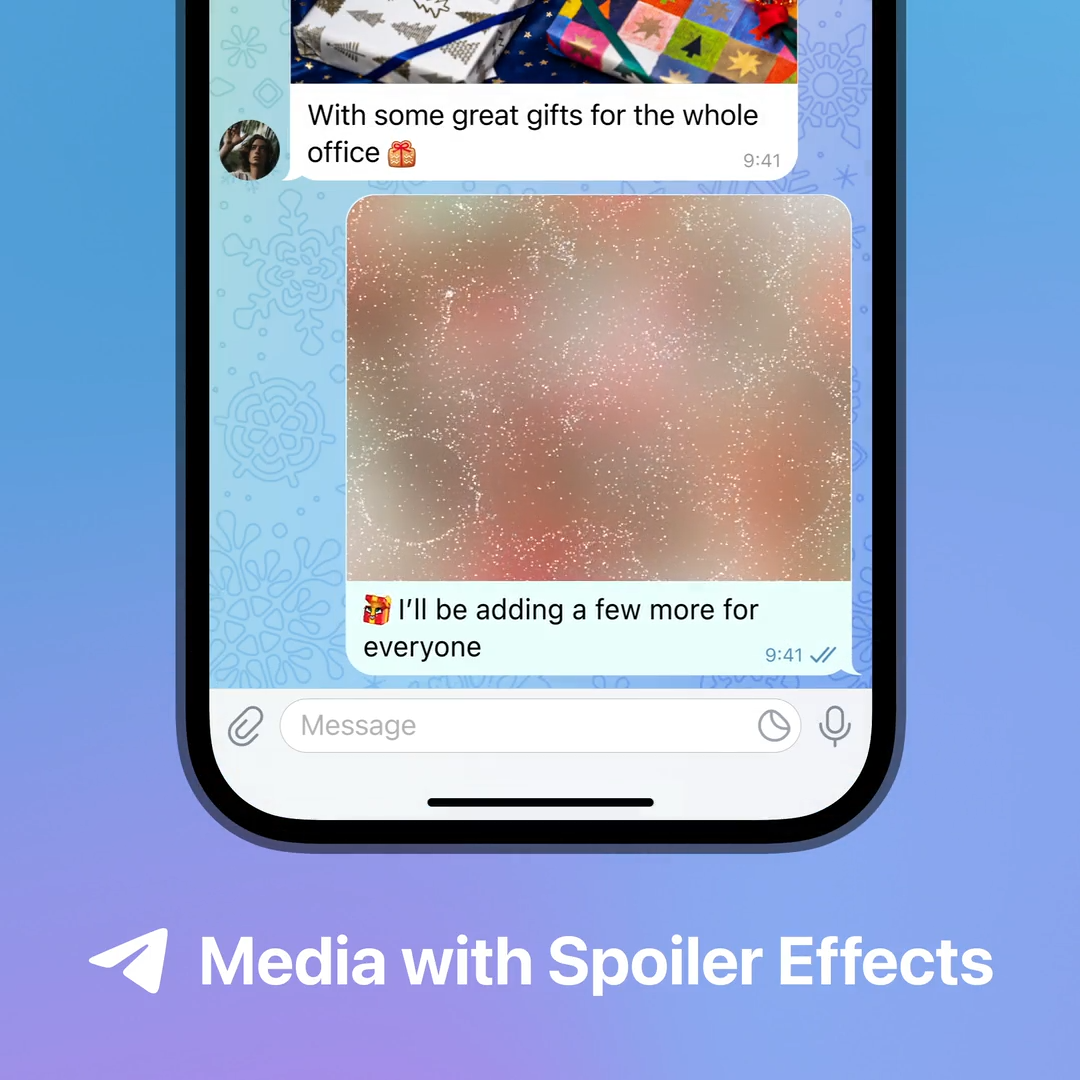
如何在安卓设备上设置自动下载图片
安卓系统的自动下载图片默认设置
- 默认情况下的自动下载规则
在安卓设备上,Telegram(TG)的自动下载功能会根据网络类型(如Wi-Fi或移动数据)默认设置图片的下载条件。通常情况下:- 在Wi-Fi网络下,Telegram会自动下载图片。
- 在移动数据或漫游网络下,图片的自动下载可能被限制,具体依赖于用户的默认配置。
- 自动下载的分类
Telegram会将图片、视频、音频和文档分类存储,不同的文件类型会有独立的自动下载设置。图片的自动下载默认设置取决于网络条件,但可以手动调整。
调整自动下载条件的方法
- 进入Telegram设置
- 打开Telegram应用,在主界面点击左上角的“三条横线”菜单图标。
- 在下拉菜单中选择“设置”,然后点击“数据与存储”。
- 设置图片自动下载的条件
- 在“自动下载媒体”部分,您会看到针对“使用移动数据”、“连接Wi-Fi”和“漫游”三种网络条件的设置。
- 点击每种网络条件,进入对应的下载选项页面。
- 勾选“照片”选项,启用图片的自动下载功能。如果只需要在Wi-Fi下自动下载,确保只在“连接Wi-Fi”选项中勾选“照片”。
- 调整文件大小限制
- 在同一设置页面,Telegram允许用户设置自动下载文件的大小限制(以MB为单位)。
- 如果您希望自动下载所有大小的图片,可以将文件大小设置为最大值,确保没有文件因大小超过限制而无法自动下载。
- 保存设置并测试
- 完成调整后,返回主界面。新的设置将自动保存。
- 发送或接收一张图片,测试是否能根据网络条件实现自动下载。
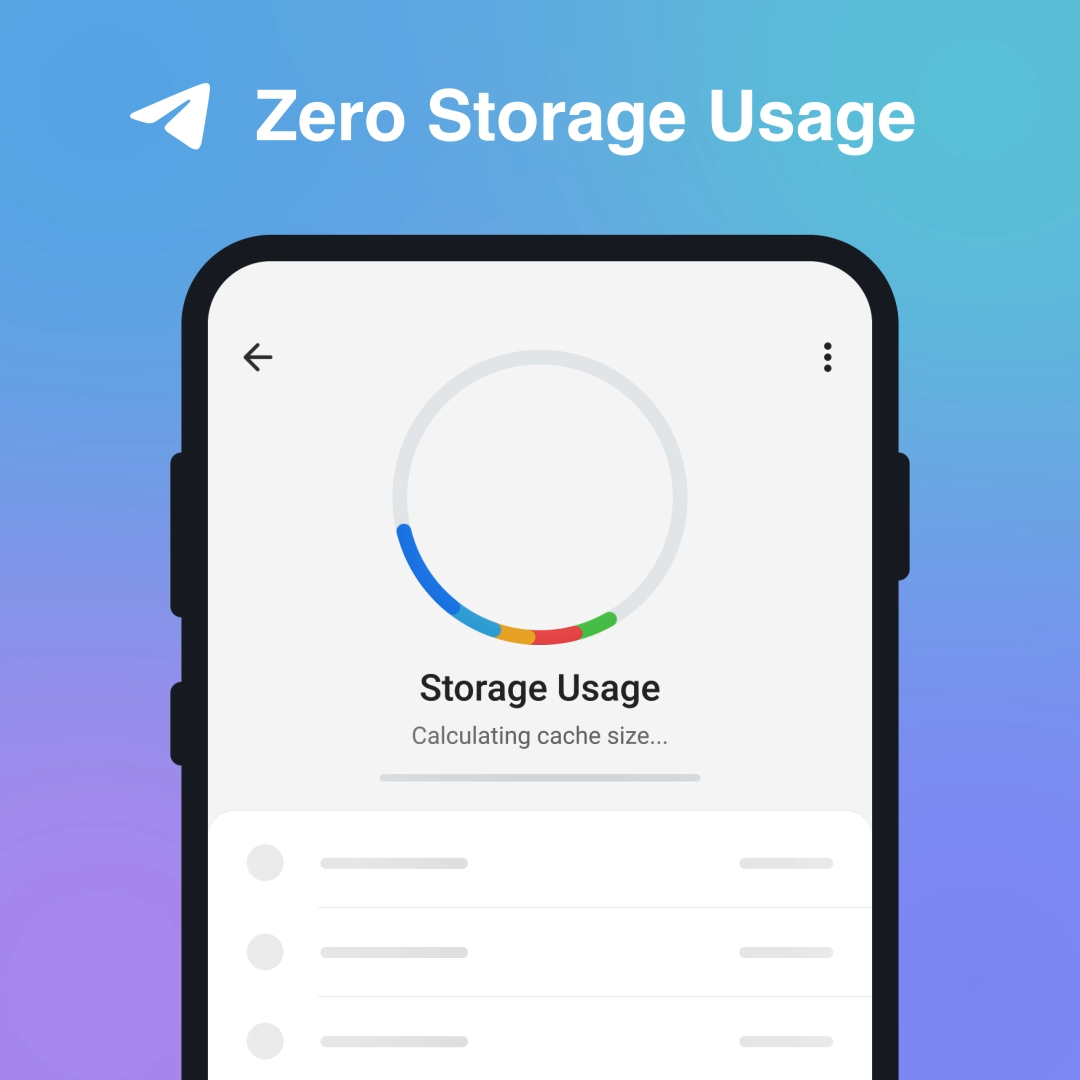
如何在苹果设备上设置自动下载图片
iOS系统的自动下载图片限制
- 受系统限制的沙盒机制
在iOS设备上,Telegram(TG)运行在严格的沙盒机制下,自动下载功能需要通过Telegram内置设置开启并根据网络条件进行控制。这确保了应用不会未经用户许可占用过多流量或存储空间。 - 自动下载依赖网络条件
默认情况下,Telegram会在Wi-Fi网络下自动下载图片,但在移动数据或漫游网络下,图片的自动下载功能可能被限制,需要手动启用并根据需求调整设置。 - 受省电模式的影响
当iPhone的“低电量模式”开启时,自动下载图片的功能可能受到限制,因此确保关闭“低电量模式”可以确保自动下载功能正常运行。
启用图片自动下载的具体步骤
- 进入Telegram的设置
- 打开Telegram应用,点击底部导航栏右下角的“设置”选项。
- 在设置页面,找到并点击“数据与存储”选项。
- 调整自动下载的网络条件
- 在“数据与存储”页面,您会看到“自动下载媒体”部分,针对不同网络条件(如“使用移动数据”、“连接Wi-Fi”、“漫游”)设置自动下载规则。
- 点击每种网络条件(如“使用移动数据”),进入其具体设置页面。
- 启用图片的自动下载
- 在对应的网络条件设置中,确保勾选“照片”选项,这样图片将在该网络条件下自动下载。
- 如果需要限制其他类型的媒体(如视频、文档等)的下载,取消勾选相应选项即可。
- 优化下载文件大小限制
- 在每个网络条件设置中,Telegram允许设置文件大小限制。将图片的文件大小限制调整到较高值,可以确保大尺寸图片(如高分辨率图片)也能自动下载。
- 关闭低电量模式
- 如果发现图片未自动下载,可能是低电量模式限制了后台活动。打开“设置 > 电池”,关闭“低电量模式”,确保Telegram可以正常执行自动下载任务。
- 保存并测试设置
- 设置完成后,返回Telegram主界面。新的设置会自动保存。
- 在聊天中发送或接收一张图片,测试是否根据网络条件自动下载。

在电脑端设置图片自动下载的方法
Windows系统如何开启图片自动下载
- 检查Telegram的默认设置
- 打开Telegram Desktop应用,点击左上角的“三条横线”图标,进入菜单。
- 选择“设置 > 高级设置”,找到“自动下载媒体”部分。
- 默认情况下,Telegram会根据文件类型自动设置图片的下载规则。如果未开启,需手动调整。
- 启用图片的自动下载功能
- 在“自动下载媒体”部分,点击“下载设置”或类似选项。
- 在弹出的设置窗口中,找到“图片”选项,并勾选“自动下载”。
- 选择在何种网络条件下自动下载,例如仅在Wi-Fi下下载,或在所有网络条件下均下载。
- 调整文件大小限制
- Telegram Desktop允许用户设置自动下载的文件大小限制,以避免下载过大的图片文件。
- 进入设置页面,将图片的大小限制设置为较高值(如10MB以上),以确保所有图片都能自动下载。
- 保存设置并测试
- 修改完成后,Telegram会自动保存设置。
- 通过发送或接收图片测试,检查是否已根据设置条件实现自动下载。
Mac系统如何配置图片自动下载
- 打开Telegram Desktop设置页面
- 启动Telegram应用,点击顶部菜单栏的“Telegram > 设置”。
- 在设置页面中,找到“数据与存储”或“自动下载媒体”部分。
- 启用图片的自动下载功能
- 在“自动下载媒体”部分,找到“照片”选项。
- 勾选“自动下载照片”或类似设置,并指定网络条件(如Wi-Fi下自动下载或所有网络均下载)。
- 设置自动下载的网络条件
- 如果您希望在特定网络条件下启用自动下载,选择网络类型(如“Wi-Fi”或“蜂窝数据”)并调整设置。
- 确保选择了合适的网络环境,以便在稳定网络下实现图片的自动下载。
- 管理文件大小和存储路径
- 在Mac系统中,Telegram允许设置文件大小限制。调整图片文件大小限制(如10MB以上),以确保大尺寸图片也能自动下载。
- 可同时检查或更改图片的存储路径,确保存储空间充足。路径通常在“~/Downloads/Telegram Desktop”文件夹中。
- 保存并验证功能
- 修改完成后,Telegram会自动保存设置,无需额外确认。
- 测试发送或接收一张图片,检查是否根据设置条件自动下载并保存。

自动下载图片的网络条件设置
如何设置仅在Wi-Fi下自动下载图片
- 在手机端设置(安卓和iOS通用)
- 打开Telegram应用,进入“设置”。
- 点击“数据与存储”选项。
- 在“自动下载媒体”部分,找到“连接Wi-Fi”选项并点击进入。
- 勾选“照片”选项,确保仅在Wi-Fi环境下图片能够自动下载。
- 确保其他网络选项(如“使用移动数据”和“漫游”)中未勾选“照片”,以避免在其他网络条件下下载。
- 在电脑端设置(Windows和Mac通用)
- 打开Telegram Desktop应用,点击左上角的“三条横线”图标,进入“设置”。
- 在“高级设置”或“数据与存储”中找到“自动下载媒体”部分。
- 设置“仅在Wi-Fi下自动下载”,并勾选“照片”选项以限制移动网络下的自动下载。
- Telegram会根据此设置仅在检测到Wi-Fi网络时下载图片。
启用蜂窝网络自动下载的注意事项
- 在手机端启用蜂窝网络下载
- 打开电报中文版应用,进入“设置 > 数据与存储”。
- 在“自动下载媒体”部分,找到“使用移动数据”选项并点击进入。
- 勾选“照片”选项,以启用在蜂窝网络下自动下载图片。
- 根据需要设置文件大小限制,避免下载过大的图片文件浪费流量(如将大小限制设置为1MB或更小)。
- 注意流量消耗
- 启用蜂窝网络自动下载后,请监控流量使用情况,尤其是在群组或频道中收到大量图片时可能会迅速消耗数据套餐。
- 如果需要节省流量,建议关闭“高分辨率照片”或其他占用大量数据的功能。
- 检查漫游条件下的设置
- 在“漫游”选项中,确保仅在必要时启用自动下载,或者关闭“照片”下载功能以避免高额漫游费用。

自动下载图片的常见问题及解决方法
图片无法自动下载的可能原因
- 自动下载功能未启用
如果Telegram未勾选自动下载的图片选项,图片将不会自动保存。解决方法:- 进入“设置 > 数据与存储 > 自动下载媒体”,根据网络类型(Wi-Fi、移动数据、漫游)确保“照片”选项已启用。
- 网络连接不稳定
不稳定或中断的网络连接可能会导致自动下载失败。解决方法:- 确保设备连接到稳定的Wi-Fi或移动网络。
- 切换到更快的网络环境并重试下载。
- 文件大小超出限制
如果图片大小超出了自动下载的限制,Telegram将不会下载。解决方法:- 在“自动下载媒体”设置中调整文件大小限制(如增大到10MB或更高)。
- 存储空间不足
当设备存储空间不足时,Telegram无法保存下载的图片。解决方法:- 清理设备存储,删除不需要的文件,释放空间后重新尝试。
- 后台活动被限制
如果设备限制了Telegram的后台运行权限,自动下载可能无法完成。解决方法:- 在安卓设备中,确保Telegram拥有“后台活动”权限。
- 在iOS设备中,启用“后台应用刷新”,并关闭低电量模式。
解决自动下载图片速度慢的方法
- 优化网络环境
- 使用高速Wi-Fi,避免使用信号弱或拥堵的公共网络。
- 如果使用移动数据,请确保信号强度良好,并关闭其他占用网络带宽的应用。
- 减少其他下载任务
- 群组或频道中同时下载过多媒体文件会降低速度。解决方法:暂停其他文件的下载,优先完成图片下载任务。
- 更新Telegram版本
- 使用过时的应用版本可能会影响下载速度。解决方法:
- 在App Store或Google Play中更新Telegram到最新版本,确保性能优化和问题修复。
- 使用过时的应用版本可能会影响下载速度。解决方法:
- 调整存储位置
- 在电脑端,如果图片存储位置在速度较慢的外部硬盘上,可能会降低下载效率。解决方法:将存储路径更改为内置存储设备。
- 检查网络或系统限制
- 如果防火墙或路由器限制了Telegram的连接,速度可能会受限。解决方法:
- 在路由器设置中确保Telegram的端口未被限制。
- 在电脑防火墙中将Telegram添加到允许访问的应用列表。
- 如果防火墙或路由器限制了Telegram的连接,速度可能会受限。解决方法:

自动下载图片对存储空间的影响
图片自动下载可能导致的存储压力
- 大量图片占用存储空间
自动下载功能会将所有接收的图片保存到设备的存储中,特别是群组或频道中频繁发送的大量图片,容易导致存储空间迅速被占满,影响设备性能。 - 重复下载的图片增加存储负担
某些群组和频道会重复发送相同的图片,这些图片在没有清理的情况下会增加存储负担,导致存储空间不必要地被浪费。 - 高清图片的文件体积较大
现在的图片大多为高分辨率格式,每张文件的大小可能达到几MB,如果自动下载这些高清图片,短时间内就可能占据大量存储空间,尤其是手机设备的内部存储。 - 系统性能可能受到影响
当存储空间接近满载时,设备的运行速度可能下降,特别是手机可能会出现卡顿、应用响应慢等问题。
定期清理存储空间的方法
- 清理Telegram缓存文件
Telegram会将所有自动下载的媒体文件保存到缓存中。用户可以通过清理缓存释放大量存储空间:- 打开Telegram,进入“设置 > 数据与存储 > 存储使用情况”。
- 查看各类媒体文件的存储占用情况,点击“清理缓存”清除不需要的文件。
- 可以选择清理特定类型的文件(如图片、视频或文档)而不影响重要的内容。
- 设置自动清理规则
Telegram允许用户设置自动清理规则,定期清除旧文件:- 在“存储使用情况”页面,启用“自动删除未使用的媒体”功能。
- 根据需求选择清理时间(如1周、1个月或3个月),自动删除超过设定时间的图片或其他媒体文件。
- 手动删除不需要的图片
- 使用文件管理器查看Telegram存储的图片文件夹(安卓:
Internal Storage/Telegram/Telegram Images,iOS:在应用中查看已保存图片)。 - 定期删除不需要的图片,确保存储空间充足。
- 使用文件管理器查看Telegram存储的图片文件夹(安卓:
- 将重要图片转移到云存储
- 使用云存储服务(如Google Drive、iCloud、OneDrive)备份重要的图片,然后从设备中删除这些图片。
- 在电脑端也可以通过外部硬盘备份图片,减轻本地存储压力。
- 限制自动下载的文件类型和大小
- 在“数据与存储”设置中,仅启用在Wi-Fi下自动下载图片,并限制文件大小,避免不必要的高清图片下载。
- 对于移动数据和漫游网络,可以关闭自动下载功能,节省存储空间和流量。
发表回复